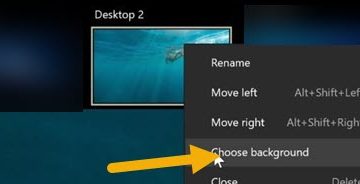Erfahren Sie, wie Sie Windows 11 so konfigurieren, dass mehrere Uhren im Taskleistenkalender oder im Benachrichtigungs-Flyout angezeigt werden.
Standardmäßig zeigt Windows 11 Datum und Uhrzeit in der Taskleiste an. Durch Klicken auf Datum und Uhrzeit in der Taskleiste wird der Kalender angezeigt. Für die überwiegende Mehrheit der Benutzer ist diese einzelne Uhr völlig ausreichend. Es kann jedoch vorkommen, dass Sie mehrere Uhren unterschiedlicher Zeitzonen anzeigen möchten. Dies kann beispielsweise nützlich sein, wenn Sie Kunden am anderen Ende der Welt haben, die Zeit in einer anderen Region verfolgen müssen oder auf Reisen die Zeitzone Ihres Heimatlandes im Auge behalten möchten.
Was auch immer Ihre spezifischen Gründe und Anwendungsfälle sind, Sie können Windows 11 ganz einfach mit nur wenigen Klicks so konfigurieren, dass mehrere Uhren mit unterschiedlichen Zeitzonen angezeigt werden. In dieser schnellen und einfachen Anleitung zeige ich zwei Methoden dafür. Fangen wir an.
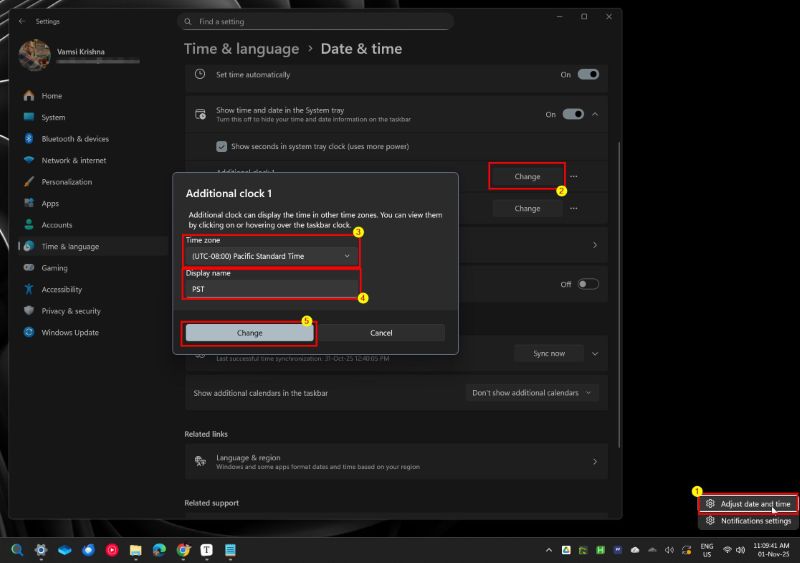
Mehrere Uhren in Windows 11 anzeigen mit Einstellungen
Klicken Sie in der Taskleiste mit der rechten Maustaste auf Datum und Uhrzeit. Wählen Sie die Option „Datum und Uhrzeit anpassen“. Klicken Sie auf die Option „Uhrzeit und Datum in der Taskleiste anzeigen“. Klicken Sie auf die Schaltfläche „Ändern“ neben „Zusätzliche Uhr 1“.Wählen Sie die Zeitzone aus der Dropdown-Liste „Zeitzone“ aus.Geben Sie einen Namen ein im Feld „Anzeigename“ Klicken Sie auf „Ändern. Um eine weitere Uhr hinzuzufügen, klicken Sie auf die Schaltfläche „Ändern“ neben „Zusätzliche Uhr 2“. Befolgen Sie die Schritte 5 bis 7. Damit haben Sie zusätzliche Uhren in Windows 11 hinzugefügt.
Mehrere Uhren über die Systemsteuerung anzeigen (ältere Versionen von Windows 11)
Klicken Sie mit der rechten Maustaste auf das Datum und Uhrzeit in der Taskleiste. Wählen Sie die Option „Datum und Uhrzeit anpassen“. Scrollen Sie nach unten und klicken Sie auf die Option „Zusätzliche Uhren“. Aktivieren Sie das erste Kontrollkästchen „Diese Uhr anzeigen“. Wählen Sie eine Zeitzone aus dem Dropdown-Menü „Zeitzone auswählen“. Klicken Sie auf das zweite Kontrollkästchen „Diese Uhr anzeigen“, um eine weitere Uhr hinzuzufügen. Damit haben Sie die zusätzlichen Uhren hinzugefügt. Klicken Sie in der Taskleiste auf Datum und Uhrzeit, um die neu hinzugefügten Uhren anzuzeigen.
Detaillierte Schritte (mit Screenshots)
Zuerst müssen wir die Seite mit den Datums-und Uhrzeitoptionen in den Einstellungen öffnen. Klicken Sie dazu mit der rechten Maustaste auf das Datum und die Uhrzeit der Taskleiste und wählen Sie die Option „Datum und Uhrzeit anpassen“. Öffnen Sie alternativ die App „Einstellungen“ (drücken Sie die Windows-Taste + I) und gehen Sie zur Seite „Zeit & Sprache“ > „Datum & Uhrzeit“.
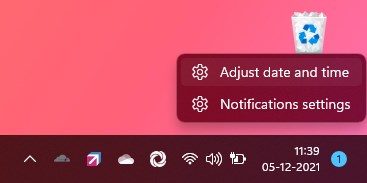
Sobald Sie hier sind, scrollen Sie nach unten und Klicken Sie im Abschnitt „Verwandte Einstellungen“ auf die Schaltfläche „Zusätzliche Uhren“.
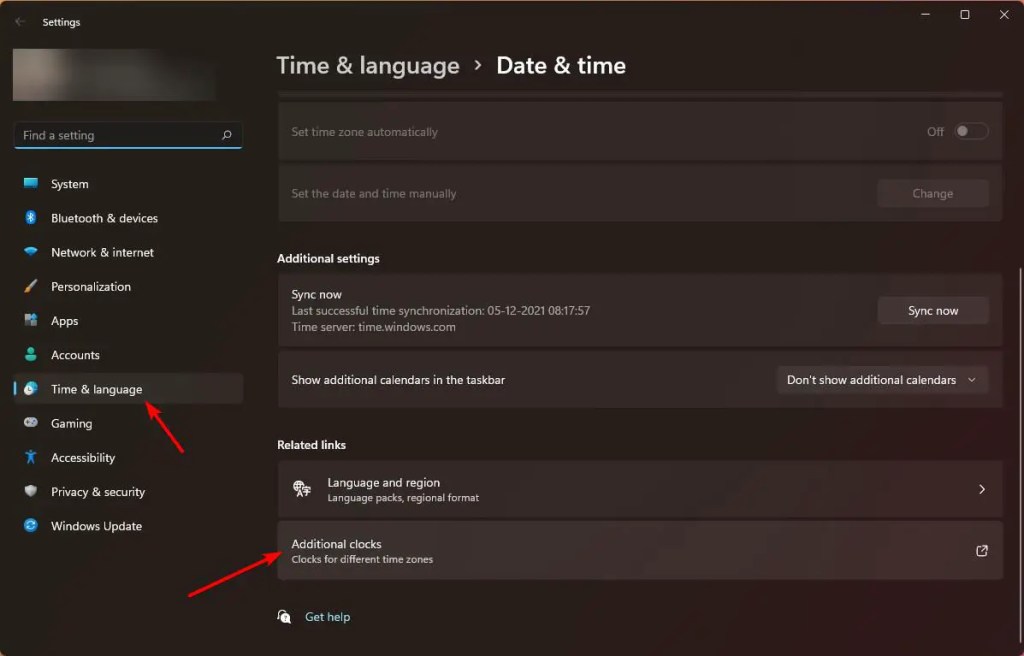
Die obige Aktion öffnet die Registerkarte „Zusätzliche Uhren“ im Fenster „Datum und Uhrzeit“. Aktivieren Sie hier das erste Kontrollkästchen „Diese Uhr anzeigen“. Als Nächstes wählen Sie Ihre Zeitzone aus dem Dropdown-Menü „Zeitzone auswählen“. Ich habe zum Beispiel „Seoul“ gewählt. Geben Sie anschließend einen Namen in das Feld „Geben Sie einen Anzeigenamen ein“ ein. Dieser Name wird neben der Uhr angezeigt.
Klicken Sie auf die Schaltflächen „Übernehmen“ und „OK“, um die Änderungen zu speichern.
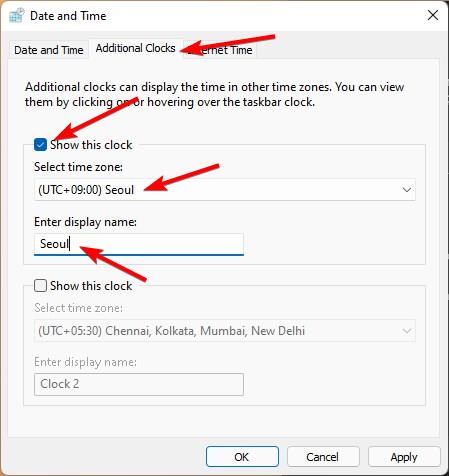
Um eine weitere Uhr hinzuzufügen, aktivieren Sie das zweite Kontrollkästchen „Diese Uhr anzeigen“, wählen Sie die Zeitzone aus und geben Sie den Namen ein.
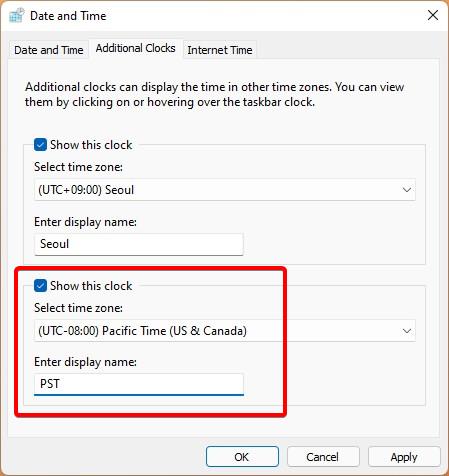
Das ist es. Damit haben Sie in Windows 11 mehrere Uhren hinzugefügt. Klicken Sie in der Taskleiste auf Datum und Uhrzeit, um die neu hinzugefügten Uhren anzuzeigen. Es wird direkt über dem Kalender mit dem von Ihnen angegebenen Namen angezeigt.
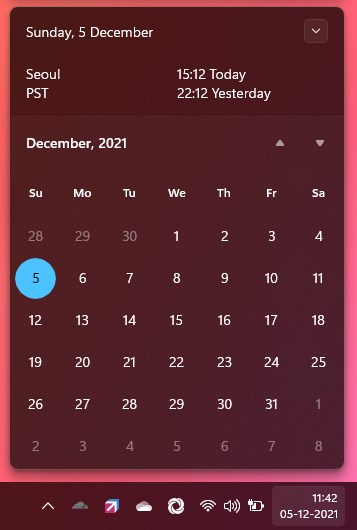
Kann ich in Windows mehr als zwei zusätzliche Uhren hinzufügen? 11?
Nein. Ab sofort können Sie in Windows 11 nur zwei Uhren hinzufügen. Wenn Sie diese Funktion wirklich benötigen, müssen Sie möglicherweise eine Drittanbieteranwendung verwenden, um mehr als zwei zusätzliche Uhren in Windows 11 anzuzeigen.
—
Das ist alles. So einfach ist das Hinzufügen und Anzeigen mehrerer Uhren in Windows 11. Wenn Sie Fragen haben oder Hilfe benötigen, kommentieren Sie unten. Ich helfe Ihnen gerne weiter.